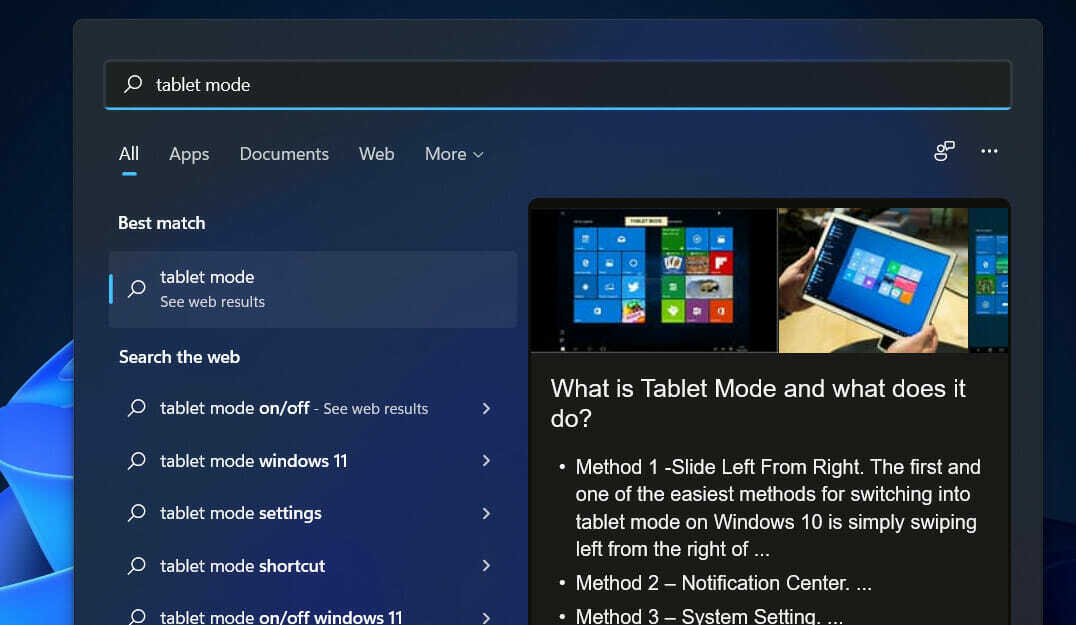Text Action je ena najbolj uporabnih funkcij, ki jih je Microsoft izdal v zadnjem času.
- Dejanja besedila vam omogočajo kopiranje besedila iz katerega koli posnetka zaslona, ki ga posnamete z orodjem za izrezovanje.
- Funkcija ima tudi možnost hitrega popravljanja, ki vam omogoča, da skrijete občutljive informacije na slikah, ki jih posnamete.
- To je nekaj najbolj uporabnih funkcij, ki jih je Microsoft izdal v zadnjem času, in pokazali vam bomo, kako to storiti.
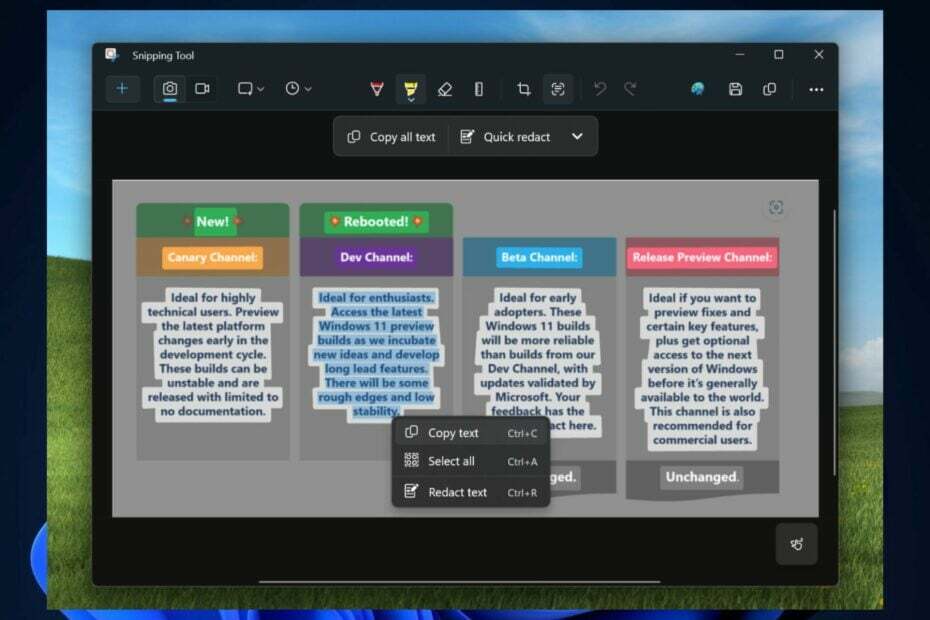
Microsoft je izdal nove funkcije za Aplikacija Snipping Tool v sistemu Windows 11 v kanalih programa Windows Insider, eden najbolj vznemirljivih pa je besedilo Funkcija dejanja, ki vam bo učinkovito omogočila, da dobite besedilo iz slik, ki jih shranite na svoj računalnik.
Najboljši del: to lahko storite z zelo malo kliki in je izjemno uporabna funkcija, ko morate ravnati z veliko slikami in podatki za različne projekte.
Ta funkcija dobesedno spremeni igro za analitike podatkov, raziskovalce, učitelje, učenjake in študente, seveda pa jo lahko uporabljajo vsi.
S to posodobitvijo orodja za izrezovanje (različica 11.2308.33.0) uvajamo besedilna dejanja, ki zaznajo besedilo v vaše zajete posnetke zaslona, kar olajša kopiranje besedila iz katere koli slike, da ga delite z drugimi ali prilepite na drugo aplikacija
Microsoft
Orodje za izrezovanje je nedavno dobilo še eno uporabno funkcijo: zmožnost snemanja zaslona prek njega, kar moramo reči. Všeč nam je Microsoftova ljubezen do Snipping Tool.
Vendar pa je glavna zvezda možnost kopiranja besedil s slik z besedilnim dejanjem orodja za izrezovanje in pokazali vam bomo, kako to storite.
Kako kopirati besedila s slik z besedilnim dejanjem orodja za izrezovanje
- Odpri svojo Aplikacija Snipping Tool v sistemu Windows 11 in ga uporabite za posnetek slike z zaslona.
- Ko posnamete sliko zaslona, se vrnite na Aplikacija Snipping Tool in kliknite na Ikona dejanja besedila.
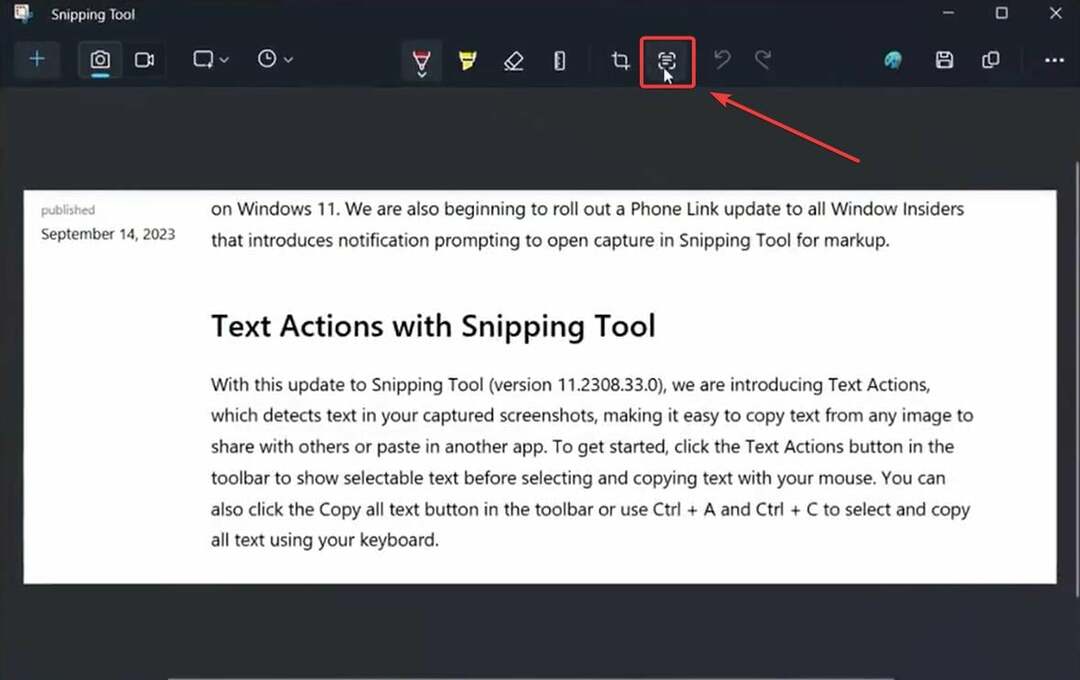
- To dejanje bo odprlo 2 možnosti: Kopiraj celotno besedilo in Hitro urejanje; kliknite na Kopiraj celotno besedilo in vse besedilo s slike bo samodejno kopirano na klikno ploščo.
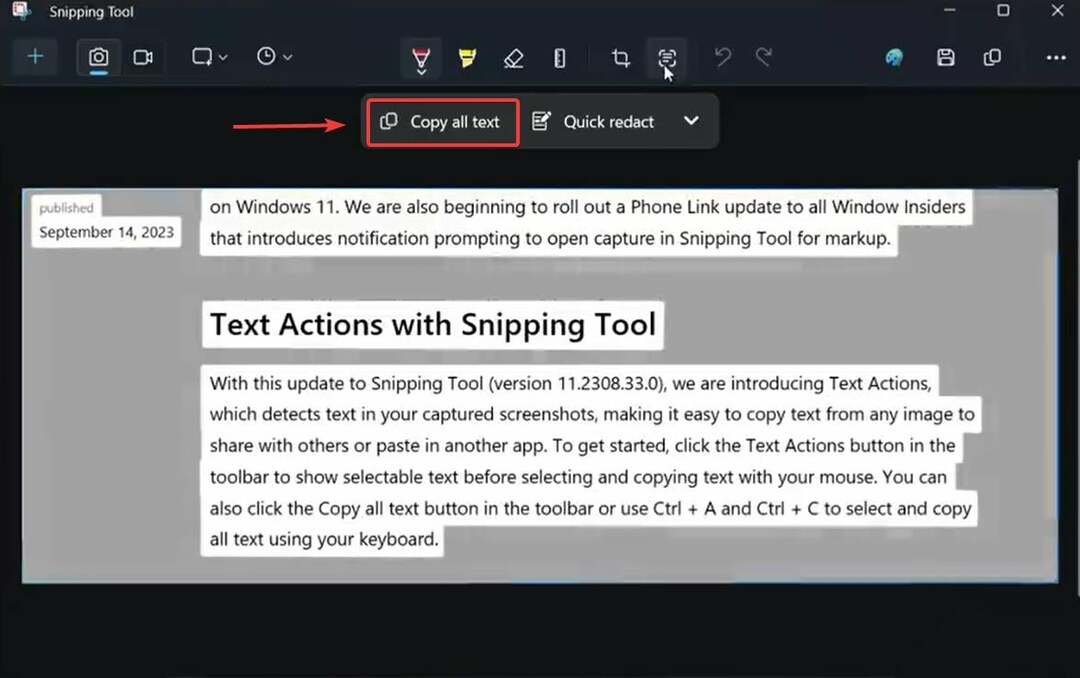
- Odpri svojo Beležnica oz Lepljivo Nees za kopiranje besedila.
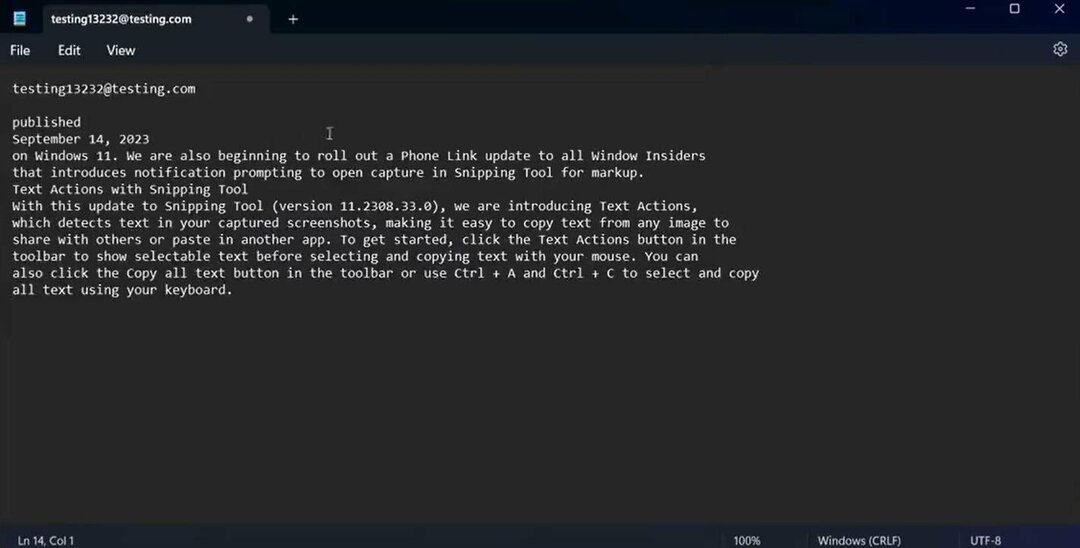
In to je to. Uporabite lahko tudi besedilno dejanje za hitro urejanje besedila slike. Če želite to narediti, boste morali ponoviti postopek snemanja zaslona z orodjem za izrezovanje in izbrati Hitro urejanje na plošči Besedilno dejanje.
Ta možnost vam bo omogočila, da popravite kateri koli del slike, ki ga želite. Postavitev možnosti hitrega urejanja bi morala izgledati takole.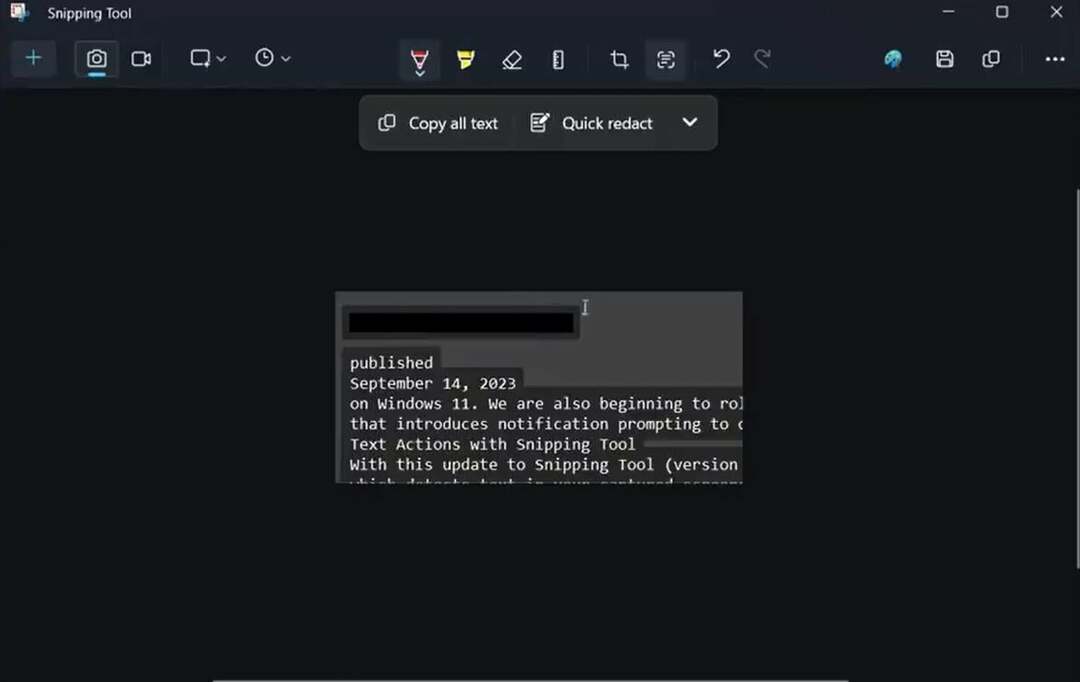
Microsoft pravi, da vam možnost hitrega urejanja daje možnost, da skrijete občutljive podatke iz katere koli slike, ki jo delite, in ne moremo se bolj strinjati. To je zelo uporabna funkcija.
Z besedilnimi dejanji lahko tudi popravite občutljive podatke na posnetkih zaslona pred skupno rabo. Izberite Hitro popravljanje v orodni vrstici, da samodejno skrijete e-poštna sporočila in telefonske številke, ali pa izberite poljubno besedilo in v meniju z desnim klikom izberite Uredi besedilo, da skrijete besedilo.
Microsoft bi res moral pogosteje predstaviti takšne uporabne funkcije. Kaj menite o njih?